La voix sur Internet (VoIP) remplace les autres méthodes de communication, en raison de sa capacité à connecter des personnes partout dans le monde en un instant. Malgré l'incroyable technologie, la plupart des solutions VoIP grand public ont un grave problème : la confidentialité. Vous voulez abandonner les Hangouts Skype et Google du monde entier pour quelque chose d'un peu plus privé ? Si c'est le cas, faites-vous plaisir et installez Zoiper ! C'est un client VoIP multiplateforme qui prend en charge le cryptage pour tout ce que ses utilisateurs y font, même la vidéo !
Remarque : Zoiper possède de nombreuses fonctionnalités intéressantes, mais il s'agit essentiellement d'un client VoIP/SIP. Cela ne fonctionnera pas sans un compte de service VoIP.
Installer Zoiper
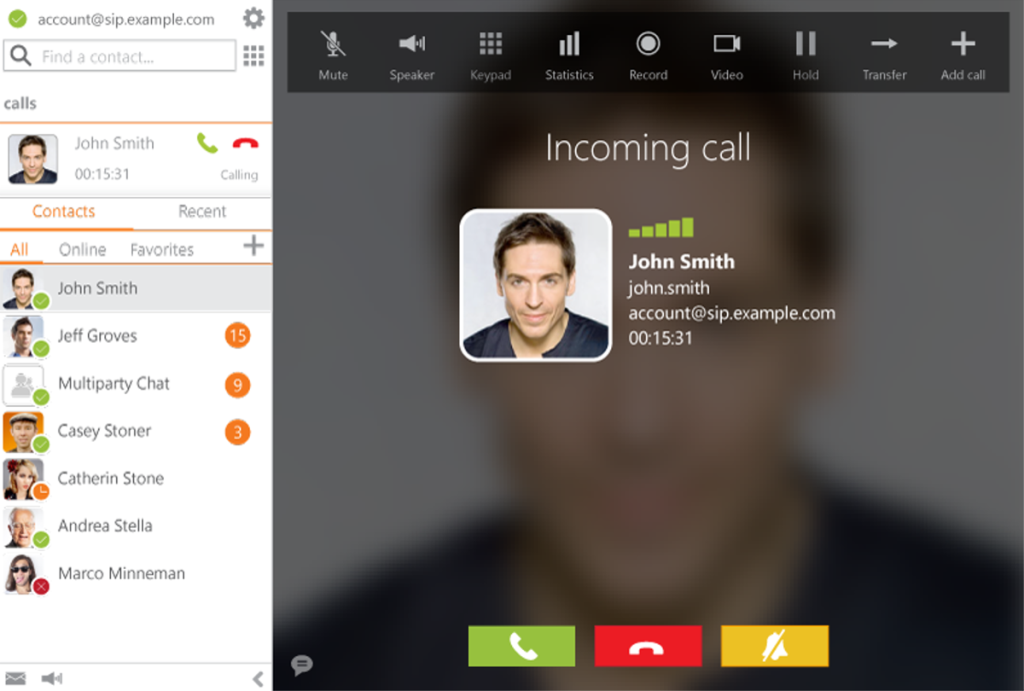
Zoiper prend en charge la plate-forme Linux en fournissant des packages pour la famille de systèmes d'exploitation Debian et Redhat. Le logiciel dispose également d'un téléchargement pour les distributions Linux non spécifiques, sous la forme d'une archive Tar.
Le logiciel est entièrement gratuit pour le public, pour un usage non commercial. Cependant, si vous envisagez d'utiliser ce logiciel à des fins commerciales, la société exige que vous achetiez une licence de logiciel. Gardez à l'esprit que le logiciel gratuit n'a pas autant de fonctionnalités que la version payante.
Debian/Ubuntu
Pour installer Zoiper sur Ubuntu ou Debian, rendez-vous sur la page de téléchargement officielle . Parcourez la page et trouvez le dossier qui traite des différentes versions de Zoiper disponibles. Cliquez sur le bouton de téléchargement à côté du bouton "Linux".
La sélection du bouton de téléchargement affichera une fenêtre contextuelle. Dans cette fenêtre contextuelle, cliquez sur le bouton de téléchargement « gratuit » pour passer au menu suivant, puis sélectionnez le bouton « paquet Debian ».
Laissez le téléchargement du package Zoiper DEB. Une fois terminé, ouvrez un terminal et utilisez la commande CD pour accéder au dossier ~/Télécharger .
cd ~/Téléchargements
Dans le dossier de téléchargement, exécutez l' outil dpkg pour installer le package.
sudo dpkg -i zoiper5_5.*_x86_64.deb
Lorsque vous chargez dpkg, gardez à l'esprit que l'installation des dépendances peut échouer. Pour corriger ce problème, exécutez la commande apt install avec le commutateur " f ".
sudo apt install -f
Arch Linux
Zoiper ne prend pas du tout en charge Arch Linux. Au lieu de cela, ceux qui cherchent à utiliser ce logiciel sur Arch Linux devront s'appuyer sur le package AUR de la communauté.
Remarque : en plus de la nouvelle version de Zoiper, l'Arch AUR dispose également d'un téléchargement « Zoiper Classic » .
L'installation du package Zoiper AUR commence par synchroniser les packages Git et Base-devel avec Arch via Pacman.
sudo pacman -S git base-devel
Avec Git et Base-devel sur votre Arch PC, il est possible de démarrer le processus de construction. Dans un terminal, déroulez l'instantané non officiel de Zoiper AUR.
git clone https://aur.archlinux.org/zoiper.git
Déplacez le terminal dans le nouveau dossier sources de Zoiper et préparez-vous pour le processus de création de package.
zoiper cd
Dans le dossier Zoiper, générez le package à l'aide de makepkg . Lors de l'exécution de cette commande, vous pouvez rencontrer des erreurs ou des échecs de génération. Ces échecs de construction se produisent lorsque l' outil makepkg ne trouve pas les dépendances nécessaires (en particulier lorsque le package a besoin d'autres dépendances AUR, qui ne se téléchargent pas automatiquement).
Consultez la page Zoiper AUR pour la liste des dépendances, si vous en avez besoin. Sinon, générez et installez le package avec :
makepkg -si
Fedora/OpenSUSE
L'installation du client Zoiper sur Fedora, OpenSUSE ou une autre distribution de la famille Redhat de systèmes d'exploitation Linux implique le téléchargement d'un fichier RPM autonome. Pour obtenir ce fichier, visitez la page de téléchargement de Zoiper et cliquez sur le bouton de téléchargement sous la section « gratuit ».
La sélection du bouton de téléchargement sous « gratuit » ouvre une page de sélection où les utilisateurs peuvent choisir le système d'exploitation qu'ils utilisent. Recherchez « Linux » et cliquez à nouveau sur « télécharger ». Ensuite, cliquez sur le bouton « Package RPM » pour lancer le téléchargement de Zoiper.
Une fois le téléchargement du fichier Zoiper RPM terminé, ouvrez un terminal et utilisez DNF ou Zypper pour installer le package.
Feutre
sudo dnf installer zoiper5_5.2.19_x86_64.rpm
OuvrirSUSE
sudo dnf installer zoiper5_5.2.19_x86_64.rpm
Instructions Linux génériques
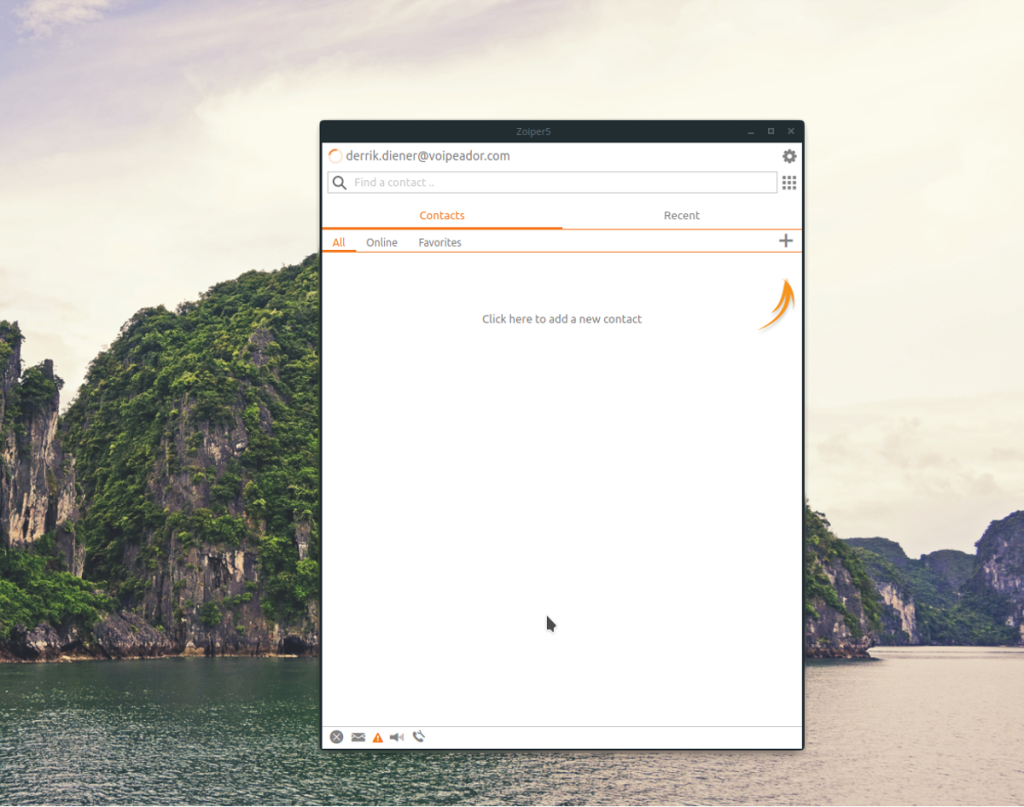
Ceux qui ont besoin du client VoIP Zoiper et non d'un système d'exploitation Linux Debian ou Redhat ont de la chance, car les développeurs ont un téléchargement disponible pour les distributions Linux génériques. Mieux encore, les utilisateurs n'ont pas besoin de compiler le code source. Téléchargez, décompressez et c'est parti !
Pour télécharger la version générique de Zoiper, visitez la page des téléchargements, recherchez la version « gratuite », cliquez sur le bouton de téléchargement à côté de « Linux » et sélectionnez l'option « tar.xz ».
Lancez un terminal et un CD dans le répertoire ~/Téléchargements .
cd ~/Téléchargements
À l'aide de la commande tar , décompressez l'archive Zoiper Tar.
goudron xvfJ zoiper5_5.2.19_x86_64.tar.xz
Déplacez le terminal dans le nouveau dossier Zoiper5 avec la commande CD .
cd Zoiper5/
L'exécution de l'application Zoiper ne nécessite aucune configuration supplémentaire, car les autorisations sont prédéfinies à l'intérieur de l'archive. Pour le démarrer, exécutez la commande suivante dans un terminal :
./zoiper

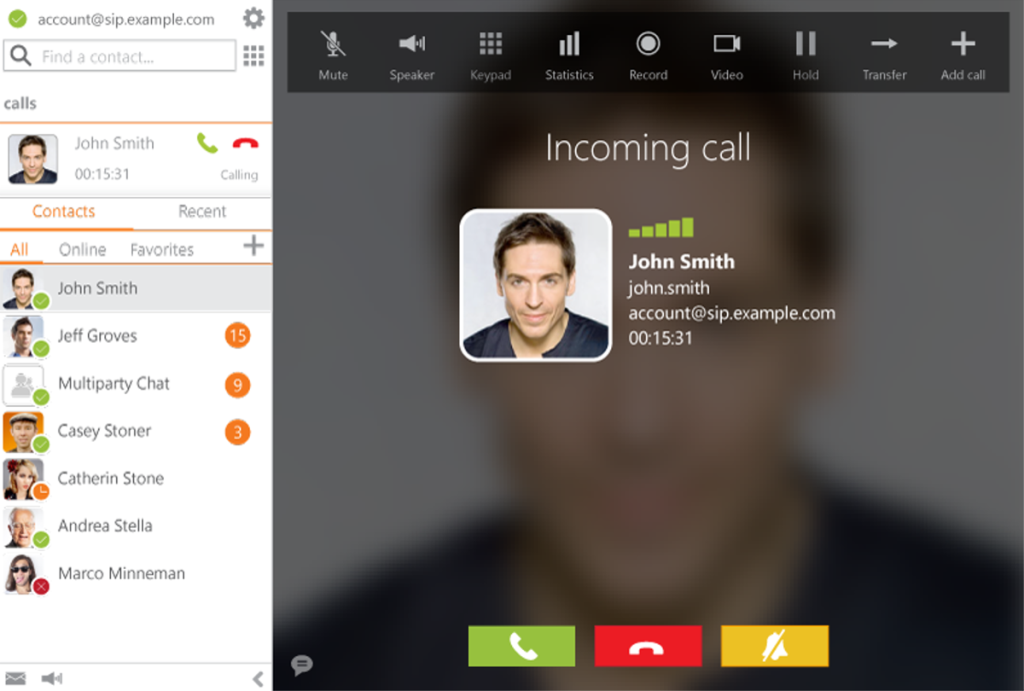
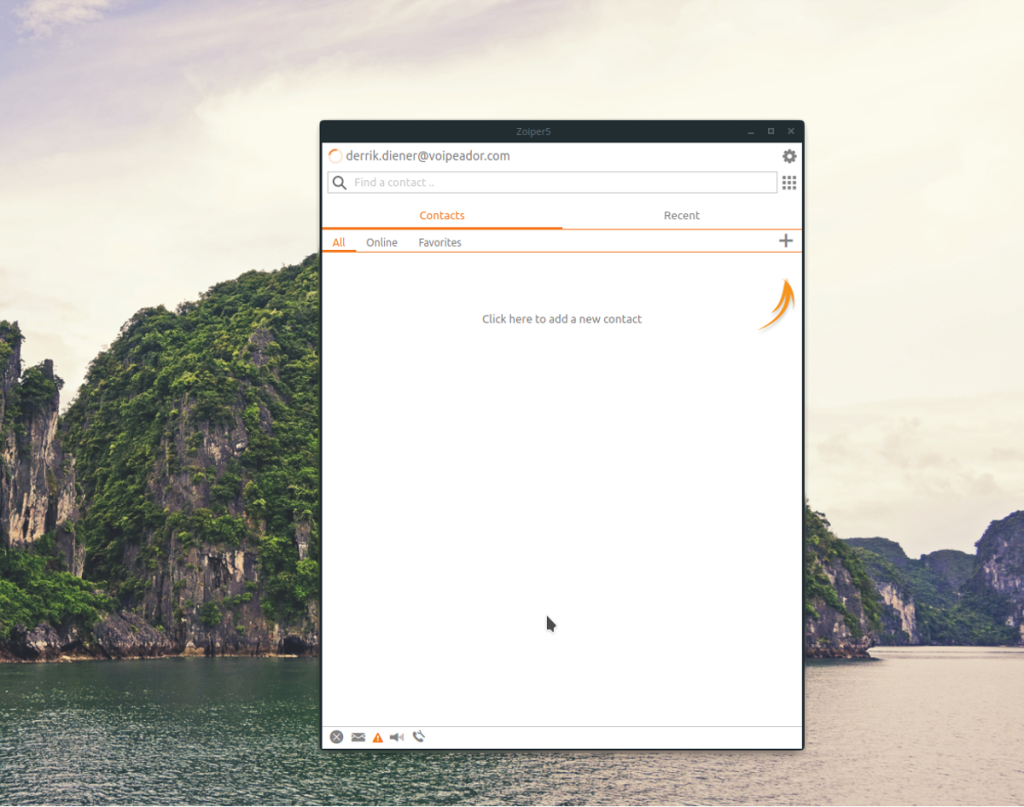



![Téléchargez FlightGear Flight Simulator gratuitement [Amusez-vous] Téléchargez FlightGear Flight Simulator gratuitement [Amusez-vous]](https://tips.webtech360.com/resources8/r252/image-7634-0829093738400.jpg)




